这篇文章主要介绍“Vue怎么实现轮播图组件封装”的相关知识,小编通过实际案例向大家展示操作过程,操作方法简单快捷,实用性强,希望这篇“Vue怎么实现轮播图组件封装”文章能帮助大家解决问题。
目标: 基于pinia获取轮播图数据
核心代码:
(1)在types/data.d.ts文件中定义轮播图数据的类型声明
// 所有接口的通用类型
export type ApiRes <T> = {
code: string,
msg: string,
result: T
}
// 轮播图类型
export type BannerItem = {
hrefUrl: string
id: string
imgUrl: string
type: string
}(2)在store/home.ts文件中封装接口,用于获取轮播图数据
import { ApiRes, BannerItem } from '@/types/data'
import request from '@/utils/request'
import { defineStore } from 'pinia'
export default defineStore('home', {
state: () => ({
bannerList: [] as BannerItem[],
}),
actions: {
async getBannerList() {
const {data: res} = await request.get<ApiRes<BannerItem[]>>('/home/banner')
this.bannerList = res.result
},
},
})(3)在store/index.ts中导入
import useCategoryStore from './modules/category'
import useHomeStore from './modules/home'
export default function useStore() {
return {
category: useCategoryStore(),
home: useHomeStore(),
}
}(4)通过开发者工具查看数据
<script lang="ts" setup>
import useStore from '@/store'
const { home } = useStore()
home.getBannerList()
</script>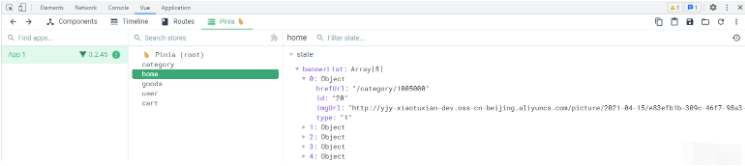
项目中会多次使用到轮播图组件,但是轮播图渲染的数据是不一样的。
但是轮播图的基本功能都是一样的,比如图片切换,自动播放等等。
因此需要封装一个通用的轮播图组件。
(1)通用轮播图的基本结构src/components/carousel/index.vue
fade 类:用于控制图片的显示和隐藏
active 类:用于控制小圆点高亮
<script lang="ts" setup name="Carousel">
defineProps()
</script>
<template>
<div class="carousel">
<ul class="carousel-body">
<li class="carousel-item fade">
<RouterLink to="/">
<img
src="http://yjy-xiaotuxian-dev.oss-cn-beijing.aliyuncs.com/picture/2021-04-15/1ba86bcc-ae71-42a3-bc3e-37b662f7f07e.jpg"
alt=""
/>
</RouterLink>
</li>
<li class="carousel-item">
<RouterLink to="/">
<img
src="http://yjy-xiaotuxian-dev.oss-cn-beijing.aliyuncs.com/picture/2021-04-15/1ba86bcc-ae71-42a3-bc3e-37b662f7f07e.jpg"
alt=""
/>
</RouterLink>
</li>
<li class="carousel-item">
<RouterLink to="/">
<img
src="http://yjy-xiaotuxian-dev.oss-cn-beijing.aliyuncs.com/picture/2021-04-15/1ba86bcc-ae71-42a3-bc3e-37b662f7f07e.jpg"
alt=""
/>
</RouterLink>
</li>
</ul>
<a href="javascript:;" rel="external nofollow" rel="external nofollow" rel="external nofollow" rel="external nofollow" rel="external nofollow" rel="external nofollow" rel="external nofollow" rel="external nofollow" rel="external nofollow" rel="external nofollow" class="carousel-btn prev"
><i class="iconfont icon-angle-left"></i
></a>
<a href="javascript:;" rel="external nofollow" rel="external nofollow" rel="external nofollow" rel="external nofollow" rel="external nofollow" rel="external nofollow" rel="external nofollow" rel="external nofollow" rel="external nofollow" rel="external nofollow" class="carousel-btn next"
><i class="iconfont icon-angle-right"></i
></a>
<div class="carousel-indicator">
<span class="active"></span>
<span></span>
<span></span>
<span></span>
<span></span>
</div>
</div>
</template>
<style scoped lang="less">
.xtxcarousel {
width: 100%;
height: 100%;
min-width: 300px;
min-height: 150px;
position: relative;
.carousel {
&-body {
width: 100%;
height: 100%;
}
&-item {
width: 100%;
height: 100%;
position: absolute;
left: 0;
top: 0;
opacity: 0;
transition: opacity 0.5s linear;
&.fade {
opacity: 1;
z-index: 1;
}
img {
width: 100%;
height: 100%;
}
}
&-indicator {
position: absolute;
left: 0;
bottom: 20px;
z-index: 2;
width: 100%;
text-align: center;
span {
display: inline-block;
width: 12px;
height: 12px;
background: rgba(0, 0, 0, 0.2);
border-radius: 50%;
cursor: pointer;
~ span {
margin-left: 12px;
}
&.active {
background: #fff;
}
}
}
&-btn {
width: 44px;
height: 44px;
background: rgba(0, 0, 0, 0.2);
color: #fff;
border-radius: 50%;
position: absolute;
top: 228px;
z-index: 2;
text-align: center;
line-height: 44px;
opacity: 0;
transition: all 0.5s;
&.prev {
left: 20px;
}
&.next {
right: 20px;
}
}
}
&:hover {
.carousel-btn {
opacity: 1;
}
}
}
</style>(2)全局注册通用轮播图 src/components/index.ts
import type { App } from 'vue'
import skelecton from './skeleton/index.vue'
+import Carousel from './carousel/index.vue'
export default {
install(app: App) {
app.component(skelecton.name, skelecton)
+ app.component(Carousel.name, Carousel)
},
}(3)在广告组件中使用src/views/home/components/home-banner.vue
<template> <div class="home-banner"> <!-- 轮播图 --> <Carousel></XtxCarousel> </div> </template>
(4)覆盖样式,控制箭头和小圆点的位置src/views/home/components/home-banner.vue
:deep(.carousel-btn.prev) {
left: 270px!important;
}
:deep(.carousel-indicator) {
padding-left: 250px;
}目的
home-banner组件把数据传递给Carousel组件进行渲染
(1)父传子的方式将数据传给通用轮播图组件src/views/home/components/home-banner.vue
<Carousel :slides="home.bannerList"></Carousel>
(2)子组件接收数据src/components/carousel/index.vue
了解写法:如果通过js的方法定义类型,需要单独引入PropType进行编写
<script lang="ts" setup name="Carousel">
import { BannerItem } from '@/types/data'
// import { PropType } from 'vue'
// defineProps({
// slides: {
// type: Array as PropType<BannerItem[]>,
// required: true,
// },
// })
defineProps<{
slides: BannerItem[]
}>()
</script>(3)渲染轮播图数据src/components/carousel/index.vue
<template> <div class="carousel"> <ul class="carousel-body"> <li class="carousel-item fade" v-for="item in slides" :key="item.id"> <RouterLink :to="item.hrefUrl"> <img :src="item.imgUrl" alt="" /> </RouterLink> </li> </ul> <a href="javascript:;" rel="external nofollow" rel="external nofollow" rel="external nofollow" rel="external nofollow" rel="external nofollow" rel="external nofollow" rel="external nofollow" rel="external nofollow" rel="external nofollow" rel="external nofollow" class="carousel-btn prev"> <i class="iconfont icon-angle-left"></i> </a> <a href="javascript:;" rel="external nofollow" rel="external nofollow" rel="external nofollow" rel="external nofollow" rel="external nofollow" rel="external nofollow" rel="external nofollow" rel="external nofollow" rel="external nofollow" rel="external nofollow" class="carousel-btn next"> <i class="iconfont icon-angle-right"></i> </a> <div class="carousel-indicator"> <span v-for="item in slides" :key="item.id" class="active"></span> </div> </div> </template>
(4)控制高亮的下标
<script lang="ts" setup name="Carousel"> const active = ref(0) </script>
(5)高亮渲染
添加的fade的图片才会展示,所以根据当前索引号进行判断,索引号等于active的才进行展示
添加了active类名的小圆点才会高亮,高亮逻辑跟图片一致
<template>
<div class="carousel">
<ul class="carousel-body">
<li
class="carousel-item"
+ :class="{ fade: active === index }"
+ v-for="(item, index) in slides"
:key="item.id"
>
<RouterLink :to="item.hrefUrl">
<img :src="item.imgUrl" alt="" />
</RouterLink>
</li>
</ul>
<a href="javascript:;" rel="external nofollow" rel="external nofollow" rel="external nofollow" rel="external nofollow" rel="external nofollow" rel="external nofollow" rel="external nofollow" rel="external nofollow" rel="external nofollow" rel="external nofollow" class="carousel-btn prev">
<i class="iconfont icon-angle-left"></i>
</a>
<a href="javascript:;" rel="external nofollow" rel="external nofollow" rel="external nofollow" rel="external nofollow" rel="external nofollow" rel="external nofollow" rel="external nofollow" rel="external nofollow" rel="external nofollow" rel="external nofollow" class="carousel-btn next">
<i class="iconfont icon-angle-right"></i>
</a>
<div class="carousel-indicator">
<span
+ v-for="(item, index) in slides"
:key="item.id"
+ :class="{ active: active === index }"
></span>
</div>
</div>
</template>实现需求:
轮播图里面的图片需要从父组件传入(因为轮播组件可以复用)
父组件需要控制轮播图的是否自动播放、动画时间(处理默认值逻辑)
是否自动播放和动画时间都是需要默认值的(如果不传就可以使用轮播组件自己提供的默认值)
播放逻辑
点击小圆点可以切换图片
点击prev和next按钮可以播放指定图片(根据图片个数判断播放的循环)
如果父组件配置了自动播放,则需要定时播放图片
鼠标进入轮播图,暂停轮播
鼠标离开轮播图,继续轮播
注意点:组件卸载的时候需要清除定时轮播效果(不然组件重新加载的时候会导致多个定时器开启)
(1)父组件传值给轮播图src/views/home/components/home-banner.vue
<template> <div class="home-banner"> <!-- 轮播图 --> <Carousel :slides="slides" autoPlay :duration="3000"></XtxCarousel> </div> </template>
(2)props接收src/components/Carousel.vue
<script lang="ts" setup name="Carousel">
import { BannerItem } from '@/types/data'
import { ref, PropType } from 'vue'
defineProps({
slides: {
type: Array as PropType<BannerItem[]>,
required: true,
},
autoPlay: {
type: Boolean,
default: false,
},
duration: {
type: Number,
default: 3000,
},
})
const active = ref(0)
</script>(3)轮播图的播放逻辑
<script lang="ts" setup name="Carousel">
import { BannerItem } from '@/types/data'
import { onMounted, onUnmounted, PropType, ref } from 'vue'
// import { PropType } from 'vue'
const props = defineProps({
slides: {
type: Array as PropType<BannerItem[]>,
required: true,
},
duration: {
type: Number,
default: 3000,
},
autoPlay: {
type: Boolean,
default: false,
},
})
// const props = defineProps<{
// slides: BannerItem[]
// }>()
// 控制高亮
const active = ref(0)
const prev = () => {
if (active.value <= 0) {
active.value = props.slides.length - 1
} else {
active.value--
}
}
const next = () => {
if (active.value >= props.slides.length - 1) {
active.value = 0
} else {
active.value++
}
}
const play = () => {
// 如果没有自动播放
if (!props.autoPlay) return
// 在ts中,使用定时器,window.setInterval
timer = window.setInterval(() => {
next()
}, props.duration)
}
const stop = () => {
clearInterval(timer)
}
let timer = -1
// 自动播放
onMounted(() => {
play()
})
onUnmounted(() => {
stop()
})
</script>(4)鼠标进入和离开操作
<div class="carousel" @mouseenter="stop" @mouseleave="play">
(5)鼠标经过小圆点切换
<span
v-for="(item, index) in slides"
:key="item.id"
:class="{ active: active === index }"
@mouseenter="active = index"
></span>(6)点击左右箭头切换
const prev = () => {
if (active.value === 0) {
active.value = props.slides.length - 1
} else {
active.value--
}
}
const next = () => {
if (active.value === props.slides.length - 1) {
active.value = 0
} else {
active.value++
}
}
// 注册事件
<a href="javascript:;" rel="external nofollow" rel="external nofollow" rel="external nofollow" rel="external nofollow" rel="external nofollow" rel="external nofollow" rel="external nofollow" rel="external nofollow" rel="external nofollow" rel="external nofollow" class="carousel-btn prev" @click="prev">
<i class="iconfont icon-angle-left"></i>
</a>
<a href="javascript:;" rel="external nofollow" rel="external nofollow" rel="external nofollow" rel="external nofollow" rel="external nofollow" rel="external nofollow" rel="external nofollow" rel="external nofollow" rel="external nofollow" rel="external nofollow" class="carousel-btn next" @click="next">
<i class="iconfont icon-angle-right"></i>
</a>
vascript
const prev = () => {
if (active.value === 0) {
active.value = props.slides.length - 1
} else {
active.value--
}
}
const next = () => {
if (active.value === props.slides.length - 1) {
active.value = 0
} else {
active.value++
}
}
// 注册事件
<a href="javascript:;" rel="external nofollow" rel="external nofollow" rel="external nofollow" rel="external nofollow" rel="external nofollow" rel="external nofollow" rel="external nofollow" rel="external nofollow" rel="external nofollow" rel="external nofollow" class="carousel-btn prev" @click="prev">
<i class="iconfont icon-angle-left"></i>
</a>
<a href="javascript:;" rel="external nofollow" rel="external nofollow" rel="external nofollow" rel="external nofollow" rel="external nofollow" rel="external nofollow" rel="external nofollow" rel="external nofollow" rel="external nofollow" rel="external nofollow" class="carousel-btn next" @click="next">
<i class="iconfont icon-angle-right"></i>
</a>关于“Vue怎么实现轮播图组件封装”的内容就介绍到这里了,感谢大家的阅读。如果想了解更多行业相关的知识,可以关注亿速云行业资讯频道,小编每天都会为大家更新不同的知识点。
免责声明:本站发布的内容(图片、视频和文字)以原创、转载和分享为主,文章观点不代表本网站立场,如果涉及侵权请联系站长邮箱:is@yisu.com进行举报,并提供相关证据,一经查实,将立刻删除涉嫌侵权内容。